Como instalar Kodi em uma caixa de TV Android
Instalando Kodi na TV Android: transformando sua caixa de TV Android em um streamer Kodi
Steve Larner Steve Larner carrega mais de dez anos de gerenciamento de conteúdo, edição e experiência de escrita em uma ampla variedade de indústrias. Como entusiasta da tecnologia, Steve também gosta de explorar novos produtos e dispositivos e ajudar os outros a resolver seus problemas tecnológicos. Leia mais 3 de abril de 2023
Isenção de responsabilidade: algumas páginas deste site podem incluir um link de afiliado. Isso não afeta nosso editorial de forma alguma.
Opção 1: Instalando Kodi na Play Store
Para começar, mostraremos o método mais fácil para instalar o Kodi na sua TV Android. Supondo que você tenha acesso à Play Store, siga estas etapas:
– Abra a loja do Google Play na sua TV Android e faça login se solicitado.
– Baixe o aplicativo Kodi na sua TV Android usando o Google Play.
– Configure o aplicativo Kodi para ver o conteúdo que você armazenou na rede. Se a instalação for bem -sucedida, você estará pronto para usar o Kodi no seu Chromecast.
Se você tiver problemas para instalar o Kodi, verifique se você está executando o Android 5.0 ou superior. Se não estiver, você deve atualizar seu sistema operacional e tentar novamente.
Opção 2: Instalando Kodi no site oficial
Se você não pode usar a loja do Google Play por algum motivo, pode usar o site oficial do Kodi para concluir o download. Tudo que você precisa fazer é seguir estas etapas:
– Se Kodi não estiver disponível na Play Store, vá para Android TV’s Configurações painel e role para Segurança e restrições.
– Ligar Fontes desconhecidas Para permitir a instalação de aplicativos fora da loja do Google Play.
– Em um PC, faça o download do Kodi para Android da página de download de Kodi. Dependendo do seu hardware, você precisa selecionar a versão correta.
– Copie o baixado .Arquivo APK para o Google Drive ou uma unidade USB e conecte -a à sua TV Android.
– Usando a TV, navegue e acesse o .Arquivo APK usando os arquivos pelo Google App ou outro gerente de arquivo preferido. NOTA: Tenha cuidado ao escolher um navegador de arquivo, pois os aplicativos copycat com spyware e adware de fundo são abundantes!
– Abra o .arquivo apk para instalar o kodi e seguir os prompts. Kodi funcionará da mesma forma que o download da Google Play Store, exceto que solicitará a autorização de segurança.
– Configure o kodi para que você possa ver o conteúdo que você armazenou na rede.
Como mencionado anteriormente, muitos complementos contêm conteúdo que não é oficialmente licenciado. O acesso a esse conteúdo pode infringir os direitos autorais ou levar ao uso ilegal. A responsabilidade do usuário é cumprir todas as leis aplicáveis em seu país em relação a dados e conteúdo.
perguntas frequentes
Aqui estão mais algumas respostas para ajudá -lo a instalar o Kodi na sua TV Android.
1. O que eu faço se não conseguir correr Kodi na minha TV Android?
Se você está tendo problemas para executar o Kodi na sua TV Android, verifique se o seu dispositivo atende aos requisitos do sistema. Pode ser necessário atualizar seu sistema operacional ou verificar se há problemas de compatibilidade.
2. Como posso transmitir conteúdo de Kodi para minha TV Android?
Depois de instalar o Kodi na sua TV Android, você pode transmitir facilmente conteúdo selecionando os complementos desejados ou acessando sua biblioteca de mídia armazenada. Kodi fornece uma interface amigável para navegar e reproduzir conteúdo na sua TV.
3. Posso instalar Kodi em qualquer caixa de TV Android?
Kodi é compatível com a maioria das caixas de TV Android. No entanto, é sempre recomendável verificar os requisitos e compatibilidade do sistema antes de instalar o Kodi em qualquer dispositivo.
4. Existem problemas legais com o uso de kodi?
O próprio Kodi é uma aplicação legal. No entanto, é importante observar que a legalidade do conteúdo transmitida por Kodi pode variar dependendo da sua localização e da fonte do conteúdo. É sempre aconselhável usar o Kodi e seus complementos com responsabilidade e cumprir as leis de direitos autorais do seu país.
5. Posso usar Kodi sem uma conexão com a Internet?
Kodi requer uma conexão com a Internet para transmitir conteúdo de fontes online. No entanto, você também pode usar o Kodi para reproduzir arquivos de mídia armazenados localmente sem uma conexão com a Internet.
6. Como posso atualizar o Kodi na minha TV Android?
Para atualizar o Kodi na sua TV Android, você pode ativar atualizações automáticas através da loja do Google Play ou verificar manualmente as atualizações e instalá -las quando disponíveis. Manter o Kodi atualizado garante que você tenha os recursos mais recentes e correções de bugs.
7. Quais são os melhores complementos para Kodi na TV Android?
Alguns complementos populares para Kodi na TV Android incluem Êxodo redux, The Magic Dragon, Seren e Gaia. No entanto, os melhores complementos podem variar dependendo de suas preferências pessoais e do tipo de conteúdo que você deseja transmitir.
8. Posso personalizar a aparência de Kodi na minha TV Android?
Sim, Kodi permite que você personalize sua aparência instalando diferentes peles. Existem várias peles disponíveis que podem mudar completamente a aparência de Kodi na sua TV Android.
9. O kodi é compatível com controles remotos?
Sim, Kodi foi projetado para funcionar perfeitamente com controles remotos, facilitando a navegação e o controle do aplicativo na sua TV Android. Você pode usar os botões direcionais e outros botões dedicados no seu controle remoto para navegar pelos menus e selecionar opções dentro de Kodi.
10. Como posso solucionar problemas com Kodi na minha TV Android?
Se você estiver enfrentando algum problema com a Kodi na sua TV Android, pode experimentar algumas etapas de solução de problemas comuns, como limpar o cache, reinstalar o kodi ou verificar qualquer atualização. Você também pode procurar ajuda de fóruns e comunidades on -line dedicadas aos usuários da Kodi.
Como instalar Kodi em uma caixa de TV Android
Kodi Quando combinado com um bom complemento, pode transmitir a maior parte de qualquer tipo de vídeo que possa ser pensado.
Instalando Kodi na TV Android: transformando sua caixa de TV Android em um streamer Kodi

Steve Larner Steve Larner carrega mais de dez anos de gerenciamento de conteúdo, edição e experiência de escrita em uma ampla variedade de indústrias. Como entusiasta da tecnologia, Steve também gosta de explorar novos produtos e dispositivos e ajudar os outros a resolver seus problemas tecnológicos. Leia mais 3 de abril de 2023
Isenção de responsabilidade: algumas páginas deste site podem incluir um link de afiliado. Isso não afeta nosso editorial de forma alguma.
- O que é Kodi? Tudo o que você precisa saber sobre o aplicativo de streaming de TV
- Os 9 melhores addons kodi
- As 7 melhores peles de Kodi
- Como instalar Kodi em um bastão de TV de fogo
- Como usar Kodi
- As 5 melhores VPNs para Kodi
- As 5 melhores caixas Kodi
- Como instalar Kodi em um Chromecast
- Como instalar Kodi em uma TV Android
- Como instalar Kodi em um Android
- Como atualizar Kodi
- Como parar o buffer de kodi
- Como remover uma construção kodi
- Kodi é legal?
- Como usar o Kodi Configurator
Kodi é uma maneira fantástica de transmitir conteúdo para a sua TV a partir de um computador ou telefone, e usando o Google’S Android TV é uma excelente maneira de transformar sua TV básica em um “inteligente” um.

Enquanto transmitir Kodi para Chromecast é um pouco complicado, colocar Kodi para sua TV Android é uma tarefa fácil. Aqui’s como você pode instalar o Kodi na sua TV Android e começar a transmitir seu conteúdo armazenado para a tela grande.

Opção 1: Instalando Kodi na Play Store
Para começar, nós’mostrarei o método mais fácil para instalar Kodi na sua TV Android. Supondo que você tenha acesso à Play Store, siga estas etapas:
- Abra a loja do Google Play na sua TV Android e faça login se solicitado.
- Baixe o aplicativo Kodi na sua TV Android usando o Google Play.

- Configure o aplicativo Kodi para ver o conteúdo que você armazenou na rede. Se a instalação for bem -sucedida, você estará pronto para usar o Kodi no seu Chromecast.

Se você tiver problemas para instalar o kodi, verifique se você’está executando o Android 5.0 ou superior. Se você não estiver’t, você deve atualizar seu sistema operacional e tentar novamente.
Opção 2: Instalando Kodi no site oficial
Se você puder’T Utilize a loja do Google Play por algum motivo, você pode usar o site oficial do Kodi para concluir o download. Tudo que você precisa fazer é seguir estas etapas:
Acordo limitado: 3 meses grátis!
Garantia de devolução do dinheiro de 30 dias
- Se Kodi não estiver disponível na Play Store, vá para Android TV’s Configurações painel e role para Segurança e restrições.

- Ligar Fontes desconhecidas Para permitir a instalação de aplicativos fora da loja do Google Play.

- Em um PC, faça o download de Kodi para Android de Kodi’s Página de download. Dependendo do seu hardware, você precisa selecionar a versão correta.

- Copie o baixado .Arquivo APK para o Google Drive ou uma unidade USB e conecte -a à sua TV Android.

- Usando a TV, navegue e acesse o .Arquivo APK usando os arquivos pelo Google App ou outro gerente de arquivo preferido. NOTA: Tenha cuidado ao escolher um navegador de arquivo, pois os aplicativos copycat com spyware e adware de fundo são abundantes!

- Abra o .arquivo apk para instalar o kodi e seguir os prompts. Kodi funcionará da mesma forma que o download da Google Play Store, exceto que solicitará a autorização de segurança.
- Configure o kodi para que você possa ver o conteúdo que você armazenou na rede.

Como mencionado anteriormente, muitos complementos contêm conteúdo que não’t oficialmente licenciado. O acesso a esse conteúdo pode infringir os direitos autorais ou levar ao uso ilegal. O usuário’A responsabilidade é cumprir todas as leis aplicáveis em seu país em relação a dados e conteúdo.
perguntas frequentes
Aqui estão mais algumas respostas para ajudá -lo a instalar o Kodi na sua TV Android.
O que eu faço se puder’t execute a versão mais recente do Android?
Se você puder’t Obtendo as instruções acima para funcionar devido a problemas de incompatibilidade do sistema operacional, você pode experimentar a TV aptoide. Ao contrário da loja do Google Play, você pode pesquisar versões mais antigas de Kodi que podem ser compatíveis com sua versão da TV Android.
Posso atualizar o Kodi na TV Android?
Sim! Se você’Representando problemas com Kodi ou deseja usar a versão mais recente, você pode atualizar o Kodi através da Google Play Store. Abra a Play Store e clique no seu perfil no canto superior direito. Em seguida, clique em ‘Gerenciar aplicativos e dispositivos.’ Em seguida, clique em ‘Atualizações.’ Clique ‘Veja detalhes.’ Role para baixo até Kodi e clique ‘Atualizar’ Se a opção aparecer (se não fizer’Eu apareceu, então sua versão já está atualizada).
Você também pode desinstalar e reinstalar Kodi se tiver problemas para instalar a versão mais recente do Kodi.
Eu tenho que executar uma VPN ao usar Kodi?
Kodi não’T requer uma VPN para operar corretamente. Mas, isso’é uma boa ideia usar algo como expressvpn enquanto estiver usando kodi. O motivo pelo qual recomendamos uma VPN é algum conteúdo disponível na plataforma pode levar usuários em água quente com seu ISP. Uma VPN mascarará sua atividade de streaming.
O que é uma TV Android?
Quando dizemos ‘TV Android,’ Queremos dizer uma TV que administra Androidos. Isso pode ser uma TV fabricada por várias empresas.
TVs Kodi e Android
Agora que você tem Kodi instalado em seu HDTV, você pode gostar de brincar com ele e explorar os recursos e opções para torná -lo seu! Ele também permite perfis para que outros usuários possam personalizá -lo para atender às suas necessidades. Sinta -se à vontade para deixar seus comentários abaixo sobre como você’estou usando kodi na sua TV Android.
Como instalar Kodi em uma caixa de TV Android
Se você’Ouvi sobre os muitos benefícios de usar o Kodi, então você pode estar se perguntando como instalar este serviço exclusivo em sua caixa Android.
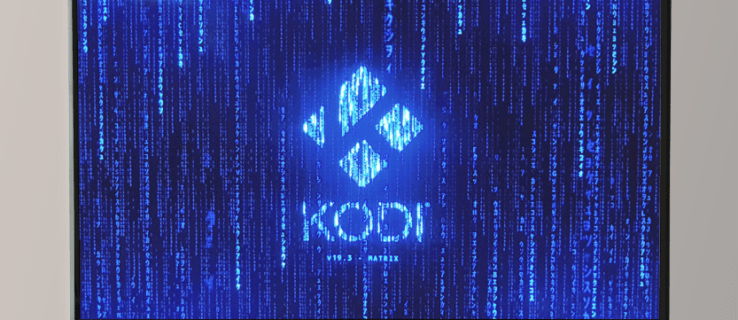
Felizmente, o processo é relativamente direto. Este artigo fornecerá instruções detalhadas sobre maneiras de instalar o Kodi, para que você possa assistir a milhares de filmes e programas de TV em nenhum momento. Além disso, nós’estarei respondendo a algumas das perguntas ardentes que você pode ter.
Continue lendo para descobrir mais.
Como faço para instalar o Kodi na minha caixa de TV Android
Se você quiser transformar sua caixa de TV Android em uma serpentina Kodi, transformar sua TV comum em uma TV inteligente é uma ótima maneira de fazer isso. No processo, você’LL obteve acesso a um monte de filmes, shows, músicas e outros conteúdos.
Existem duas maneiras principais de instalar Kodi na sua caixa de TV Android. Você pode fazer isso através da loja do Google Play ou marcar o aplicativo através do seu computador.
Antes de entrar em mais detalhes, é’vale a pena mencionar que Kodi pode representar riscos de privacidade significativos para usuários que não’t Use uma VPN (rede privada virtual). Principalmente, isso se deve a ISPs (provedores de serviços de Internet), hackers e outras entidades, potencialmente inspecionando seus dados de navegação. Além disso, alguns sites que você pode estar transmitindo conteúdo através de kodi de podem empregar bloqueio de conteúdo geográfico.
Uma VPN da Kodi trabalha para desviar o tráfego através de um servidor online privado. Como resultado, sua atividade não será mais rastreada por ninguém.
Recomendamos o ExpressVPN. Como o nome sugere, este servidor VPN é creditado por sua velocidade e sua segurança. A instalação é um processo simples:
- Vá para o site ExpressVPN e inscreva -se.
- Na Google Play Store na sua TV Android, faça o download do ExpressVPN.

- Selecione “Instalar” então “Abrir.”

- Em seguida, insira suas credenciais ExpressVPN e faça login para ativar o aplicativo.

- Siga as instruções na tela até chegar à página de localização do servidor VPN.
- Escolha sua localização e depois aterre ao “Sobre” botão.

- Sua VPN será ativada para usar na sua TV Android.
Instalando Kodi na loja do Google Play
A loja do Google Play é apresentadora de quase todos os aplicativos que você pode imaginar. Acessar Kodi usando dessa maneira é de longe o método mais direto.
Para instalar o Kodi na sua caixa de TV Android na Google Play Store, basta seguir estas etapas:
- Usando a loja do Google Play em sua caixa de TV Android, pesquise o aplicativo Kodi.

- Quando a tela de informações para o aplicativo aparecer, selecione “Instalar.”

- Depois que a instalação estiver concluída, Kodi está pronto para usar.

Instalando o Kodi por lado de um PC
Se você não for’T tenho acesso à loja do Google Play, ou você deseja usar uma versão Kodi diferente por qualquer motivo, então você pode considerar desacelerar o aplicativo Kodi do seu PC. Aqui’mostrar:
- Dirigir a “Configurações” Da sua caixa Android.
- Clique em “Segurança.” De “Fontes desconhecidas,” Mova o controle deslizante para “Sobre.”
- Aceite os termos que aparecem na caixa de diálogo pressionando “OK.”
- Em seguida, você’Eu precisará ir para a página de download oficial do Kodi do seu PC.
- Role até ver “Android.”
- Uma caixa de diálogo aparecerá perguntando onde você’D gostaria de salvar o arquivo. Escolha um lugar você’lembrarei.
- Conecte o cabo HDMI da caixa Android ao PC com um USB e aguarde o seu PC para reconhecer a conexão.
- Localize o arquivo que você baixou, depois arraste e solte -o para sua caixa Android.
- Desconecte sua TV Android do seu PC e reconecte -o à TV.
- Depois que a tela inicial for carregada, vá para a pasta em que você soltou o arquivo kodi.
- Quando você clica no arquivo, o Kodi instalará em segundos.
Perguntas frequentes
O que é uma “Totalmente carregado” Kodi Box?
Uma caixa Kodi totalmente carregada é um tipo de pacote vendido por algumas empresas que são pré-carregadas com um monte de complementos, a maioria dos quais é legalmente questionável. Esteja ciente de que a compra pode resultar em problemas legais.
Quanto custa uma caixa de Android?
Normalmente, os preços da caixa Android variam de US $ 50 a £ 200. O preço depende principalmente de recursos como processadores, especificações da RAM e armazenamento geral. Tente evitar caixas de Android vendidas com muita barata, com frequência que estes não’T Oferece ótimos recursos que oferecem a melhor experiência.
Como você instala complementos no kodi?
Existem dois tipos principais de complementos disponíveis para usuários: complementos oficiais e complementos de terceiros. Os complementos oficiais podem ser instalados através do repositório Kodi. Por outro lado, complementos de terceiros precisarão ser baixados através de fontes de terceiros. Kodi não’T que os usuários instalem complementos de terceiros por padrão. No entanto, acessando uma configuração Kodi intitulada “Fontes desconhecidas,” Isso pode ser alterado.
Comece a transmitir
Kodi é uma ótima maneira de transmitir conteúdo diretamente do seu telefone ou laptop para sua TV. Com a ajuda da caixa de TV Android, você’Será capaz de assistir praticamente qualquer coisa que seu coração deseje. O que’é grande é que definir esse sistema é relativamente direto.
Além disso, o uso de uma VPN com Kodi ajuda a aprimorar sua experiência, eliminando quaisquer problemas de privacidade e segurança.
Uma vez que você’tenho kodi configurado em sua caixa de TV Android, você’está livre para começar a transmitir conteúdo. Não apenas isso, mas você também pode brincar com vários recursos oferecidos para tornar sua experiência Kodi exclusivamente sua. Por exemplo, perfis de usuário individuais podem ser configurados para personalizar seus interesses e necessidades.
Você já tentou instalar Kodi em sua caixa de TV Android? Se sim, como você encontrou o processo? Deixe-nos saber na seção de comentários abaixo.
Como instalar Kodi em caixas Android – Guia de configuração rápida
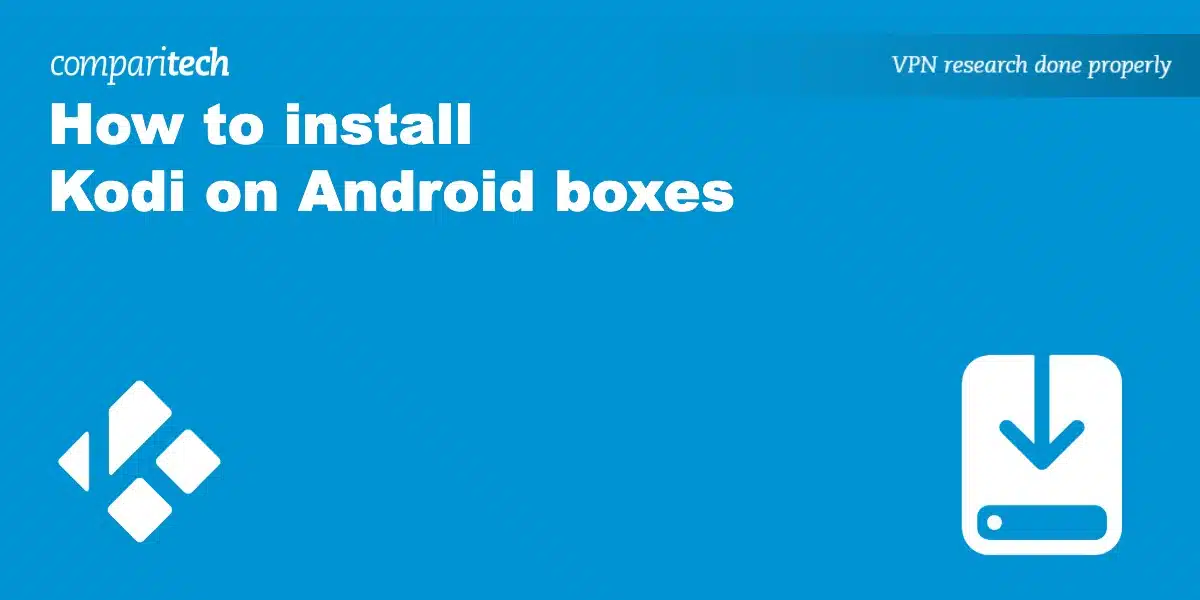
Você deve ter ouvido falar que pode assistir a milhares de programas de TV e filmes gratuitos usando uma caixa Android que executa Kodi. Isso é verdade, mas esse tipo de mensagem foi extremamente prejudicial para a comunidade, graças aos vendedores sem escrúpulos Hawking “totalmente carregado” Caixas Kodi que vêm embaladas com addons de infringe de direitos autorais.
Aqui’é a boa notícia: você pode realmente transmitir uma enorme quantidade de conteúdo gratuitamente com Kodi, mesmo se você usar apenas addons legítimos de fontes oficiais. Ser configurado é rápido e fácil de fazer, e abaixo, nós’Eu o guiarei durante todo o processo.
Primeiro: o que exatamente é Kodi?
Kodi é um mídia de software de código aberto da fundação Kodi. Ele permite que os usuários joguem vídeos, músicas, podcasts e outros conteúdos. Notavelmente, isso pode ser armazenado no seu dispositivo diretamente ou ou transmitido pela Internet. Um desse aplicativo’As vantagens mais fortes são seu suporte multi-plataforma, com versões disponíveis para Android, Apple TV, NVIDIA Shield, Amazon Fire TV/Stick, PC, Mac e iOS.
Durante anos, a Kodi Foundation denunciou publicamente piratas e pessoas que criam complementos focados em pirataria. Ele até criou seu próprio repositório que inclui apenas addons legítimos. No entanto, graças a anos de cobertura negativa na imprensa, Kodi tem uma reputação entre o público em geral.
Kodi deve ser usado apenas para conteúdo ao qual você tem o direito legal de acessar. Nem a Fundação Kodi nem a Comparitech defendem o uso de kodi para pirataria.
Sempre use uma VPN com Kodi
Uma VPN, ou rede privada virtual, pode redirecionar seu tráfego na Internet, fazendo parecer que você’re em outro local. Isso é útil para acessar seus serviços habituais de streaming enquanto viaja para o exterior, por exemplo. Além disso, as VPNs criptografaram seus dados, ocultando suas atividades de qualquer pessoa que possa estar assistindo.
Recomendamos o NordVPN para usuários de Kodi. Isto’S uma das VPNs mais rápidas do mercado e possui um aplicativo nativo na Google Play Store, facilitando a instalação em qualquer caixa Android ou NVIDIA Shield. O NordVPN vem até com uma garantia de retorno do dinheiro de 30 dias sem risco e uma política comprovada de não-logs.
Experimente a melhor VPN para Kodi sem risco
A NordVPN está oferecendo um teste de 30 dias sem riscos totalmente comuns Se você se inscrever nesta página. Você pode usar a VPN classificada nº 1 para kodi sem restrições por um mês.
Não há termos ocultos–Basta entrar em contato com o suporte dentro de 30 dias se você decidir que o Nordvpn não é adequado para você e você receberá um reembolso total. Comece seu teste NordVPN aqui.
Negócio de leitores: Economize 62% em seu plano NordVPN
Evitar “totalmente carregado” Caixas Kodi
As instruções abaixo explicarão como instalar Kodi em uma caixa Android. No entanto, você’eu costumava ver algo chamado “totalmente carregado” Kodi Box. Geralmente é um dispositivo Android com Kodi e um monte de complementos de infringe de direitos autorais pré-instalados.
Escusado será dizer, we não recomendo a compra de uma caixa Kodi totalmente carregada.
As caixas Kodi totalmente carregadas quase sempre contêm vários complementos focados em pirataria de repositórios Shady. Existem vários problemas com isso, mesmo definindo as questões legais para um lado por um momento:
- Esses complementos têm maior probabilidade de conter malware
- Addons de pirataria são frequentemente abandonados ou retirados
- Fontes não oficiais tendem a ter mais ligações mortas, o que torna o streaming extremamente frustrante
- Você não tem como saber quais informações o addon coleta
Recomendamos a compra de uma caixa Android ou outro dispositivo de streaming que não foi adulterado. Depois de receber o dispositivo, é simples instalar kodi e complementos confiáveis que transmitem de fontes oficiais. Você pode até modificar a aparência da sua instalação kodi com uma pele ou construção diferente (embora você possa precisar remover alguns complementos da construção para torná -la totalmente legítima).
O restante deste artigo explicará como instalar o Kodi em uma caixa Android nova ou usada.
Como instalar Kodi em caixas Android
Existem duas maneiras de instalar Kodi em uma caixa Android. Você pode instalá -lo na Google Play Store (recomendado) ou se desviar usando um PC.
Método 1 – Google Play Store

Para instalar Kodi na Google Play Store, basta abrir a loja e procurar “Kodi” Na barra de pesquisa. Clique no aplicativo Kodi oficial, publicado por “Fundação XBMC.” Deve haver uma marca de seleção verde ao lado da editora’S Nome para provar que é proveniente da conta oficial da Fundação Kodi.
Quando o aplicativo’A tela de informações aparece, clique instalar. Kodi vai baixar e instalar no seu dispositivo. Que’S Tudo o que há para instalar Kodi em uma caixa Android através do Google Play Store
Método 2 – Sideloading Kodi
Se por algum motivo você não for’T tenho acesso ao Google Play, ou se você deseja instalar uma versão diferente do Kodi daquele disponível na loja, você pode marcar Kodi no seu dispositivo Android.
Aqui estão as etapas para marcar Kodi para o Android:

- Na sua caixa Android, abra o Configurações aplicativo
- Clique Segurança
- Mova o Fontes desconhecidas Slider para o “sobre” Posicione ou verifique a caixa ao lado desta frase
- Quando a caixa de diálogo aparecer, leia as informações de aviso e clique OK. Estaremos instalando Kodi no site oficial, então há muito pouco perigo para permitir fontes desconhecidas. No entanto, não é uma má idéia mudar essa configuração depois de terminar
- Oepn um navegador e navegue até a página de download oficial do Kodi
- Role para baixo e clique Android
- Se você deseja o lançamento estável atual para Kodi, clique no botão por 32 ou 64 bits, dependendo da versão do Android você tem. Se você deseja uma construção de desenvolvimento ou pré -lançamento, consulte este artigo sobre como instalar o Kodi 20 (Nexus)
- Abre o teu Gerenciador de arquivos ou arquivos aplicativo
- Encontre o arquivo que você acabou de baixar. Deve ser chamado Kodi-19.4-matriz-braçadas-v7a.APK ou algo semelhante
- Clique no arquivo. Kodi instalará dentro de alguns segundos
Melhores complementos Kodi para caixas Android
Depois de carregar Kodi na sua caixa Android, você poderá tocar filmes, músicas ou outro conteúdo que você armazenou no seu dispositivo. Para transmitir conteúdo da Internet, você’Eu precisará instalar alguns complementos.
Tubi
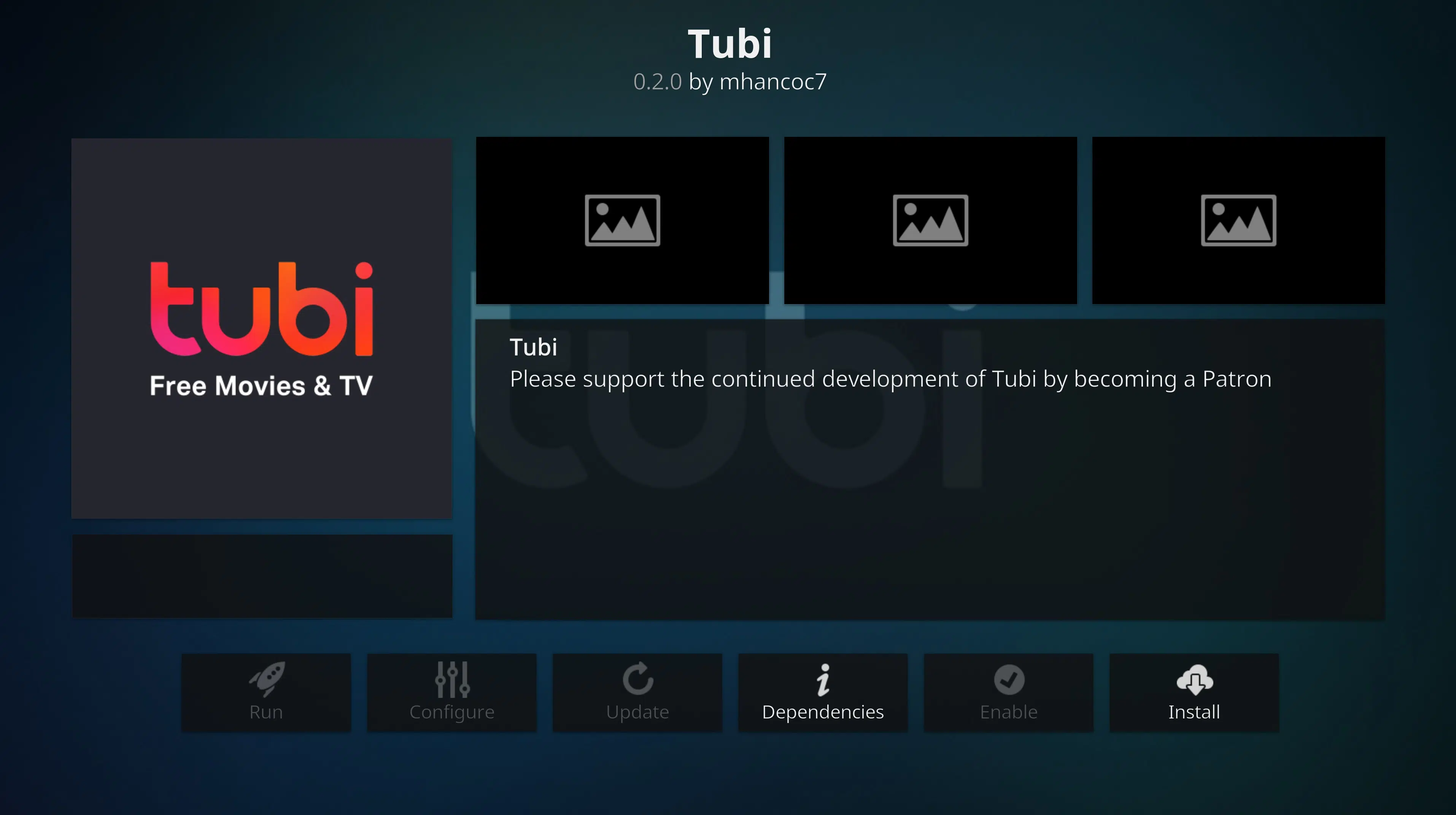
O Tubi Kodi Addon Streams de Tubi, um serviço VOD gratuito com um dos maiores catálogos do mundo. Tem filmes como Legalmente Loira, A raiva: Carrie 2, Perfeito estranho, 28 dias depois, O novo cara, e outros, bem como programas de TV como Sangue de lobo, PLÁSTICO DE ATLANTA, 3ª rocha do sol, e mais. Se você assistir Tubi através de um navegador da web ou do aplicativo Google Play, seu programa será interrompido de tempos em tempos com comerciais. Mas através de Kodi, nenhum dos anúncios é mostrado.
Muitos de Tubi’Os títulos são geoboblocos contra usuários de fora de países específicos. Essencialmente, existem quatro versões separadas do catálogo Tubi: EUA, Reino Unido, Canadá e “internacional” (significa que todo mundo). Com uma VPN, você pode superar esses blocos e recuperar o acesso a qualquer uma das quatro versões.
Crackle
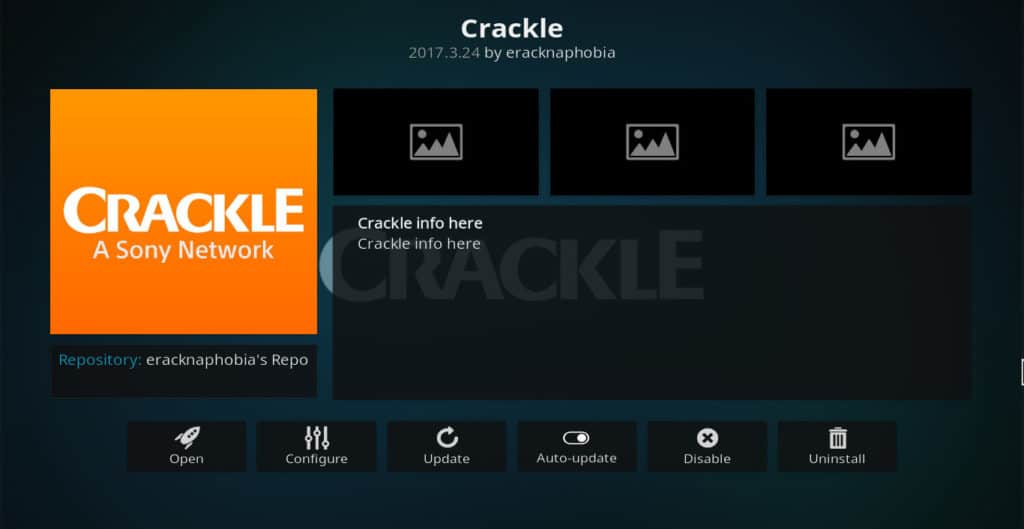
O Crackle Kodi Addon Streams de Crackle, um serviço VOD gratuito fornecido pela Sony. Tem programas originais como Comece, bem como filmes populares como Rocky 2, Amigos com benefícios, Charlie’s anjos: acelerador a pleno, Despertar do submundo, e mais. Se você assiste a um conteúdo de Crackle usando o aplicativo Crackle Android, os anúncios são mostrados. Estes são eliminados quando você assiste através de Kodi.
Para instalar o Crackle para Kodi, comece no menu principal Kodi. Clique Addons → Download → Addons de vídeo → Crackle (do editor “Eracknaphobia”) → Instale.
PopCornflix
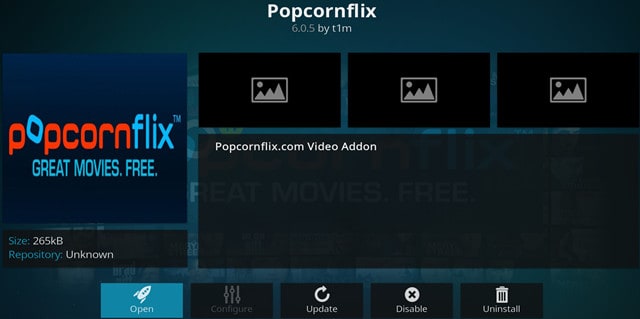
O pipicornflix kodi addon carrega alguns filmes populares, incluindo Terror de Amityville, Zodíaco, Hugo, Jogos Patriota, Testemunha, True Grit, e outros. Se você assistir conteúdo do PopCornflix usando o aplicativo oficial do Android, os anúncios serão mostrados. Através de Kodi, estes são eliminados.
Para instalar o PopCornflix para Kodi, clique Addons → Download → Addons de vídeo → PopCornflix → Instale Do menu principal.
Plutão.televisão
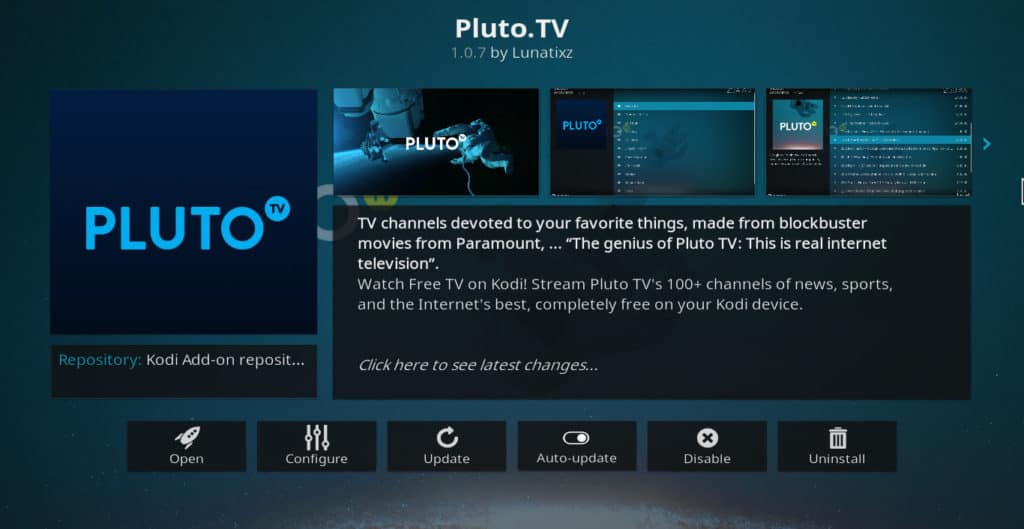
Plutão.A TV é um serviço de TV gratuito com mais de 100 canais. Possui canais de notícias como Bloomberg, Newsy, Cheddar e CBS News, bem como canais destinados a interesses específicos, como filmes de fúria (para fãs de filmes de kung-fu), turnê mundial de poker, tv stand up, gatos 24/7, anime o dia todo, TV 4K, mistérios não soldados e mais.
Para instalar a TV Plutão para Kodi, selecione Addons → Download → Addons de vídeo → Plutão TV → Instalar. Depois de instalar, clique com o botão direito do mouse no complemento e digite seu pltuo.Nome de usuário de TV e senha. Se você não for’ainda tenho uma conta, você pode se inscrever gratuitamente em Plutão.televisão.
Kodi no Android: Perguntas frequentes
Posso instalar Kodi no meu telefone Android?
Embora existam muitos dispositivos que executam uma versão personalizada do Android, a maioria deles trabalha exatamente da mesma maneira. Em outras palavras, qualquer aplicativo que funcione em um sistema Android de 32 bits provavelmente funcionará em outro.
Isso significa que você pode simplesmente seguir o mesmo procedimento para instalar Kodi em telefones Android, tablets, TVs inteligentes baseadas em Android e muito mais.
Posso assistir anime no kodi?
Claro! A comunidade Kodi criou complementos para Crunchyroll e Funimation, para que você possa obter todo o seu anime favorito em um só lugar. Além do mais, também existem addons oficiais para grandes serviços esportivos, complementos para filmes e até outros para transmitir desenhos animados para crianças.
Como instalar o Kodi 20 Nexus em uma caixa de TV Android

Kodi se tornou a maneira mais popular de transmitir conteúdo de vídeo para uma caixa de TV Android.
Kodi Quando combinado com um bom complemento, pode transmitir a maior parte de qualquer tipo de vídeo que possa ser pensado.
Enquanto Kodi pode ser reproduzido em muitas plataformas de um computador antigo a um Raspberry Pi, as caixas de TV Android se tornaram opções muito populares.
As caixas de TV Android combinam hardware rápido junto com uma boa caixa que se encaixa com um centro de entretenimento de TV.
Instalar Kodi em uma caixa Android é simples como está na Play Store e pode ser instalado como qualquer outro aplicativo.
Também pode ser baixado no site principal do kodi e instalado.
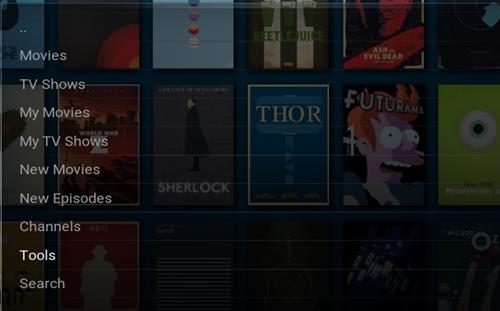
Ao instalar o próprio Kodi, é fácil, a maioria fica confusa quando é hora de instalar os complementos que são o que permitem que o conteúdo da Kodi Stream.
Com isso em mente abaixo, estão as etapas para a instalação do Kodi 20 Nexus e o popular complemento de juramento em sua caixa de TV Android, o mesmo irá para qualquer dispositivo Android.
Se você tiver uma versão mais antiga do Kodi como 17 ou 18, ele pode ser atualizado para 20 nexus, mas a versão antiga deve primeiro ser desinstalada.
20 Nexus Matrix precisa do Android 5.0 Lollipop ou superior para instalar.
Para ver qual versão você vai Configurações -> Sobre a página.
Como instalar o Kodi 20 Nexus em uma caixa de TV Android
Kodi pode ser instalado na Google Play Store ou no site da Kodi.
Instalar na Play Store é mais fácil para a maioria, mas qualquer método funcionará.
Instalar o próprio Kodi é fácil, baixando -o e clicando em instalar.
Abaixo estão as etapas para instalar o juramento no Kodi 20 Nexus com fotos.
Etapas para configurar fontes desconhecidas em 20 Nexus
Kodi 20 Nexus precisa de uma caixa verificada chamada Fontes desconhecidas Para instalar complementos como o juramento.
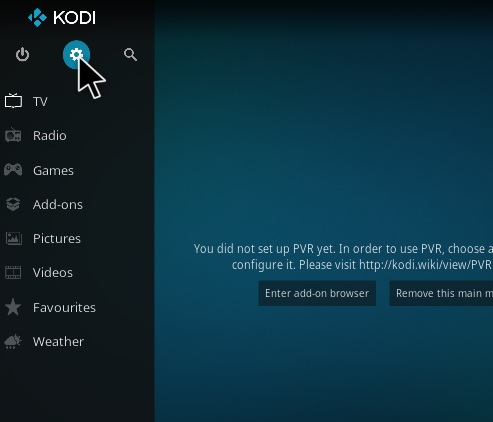
Clique no Configurações Ícone no canto superior esquerdo
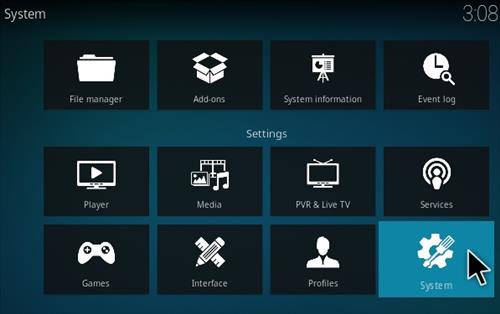
Configurações
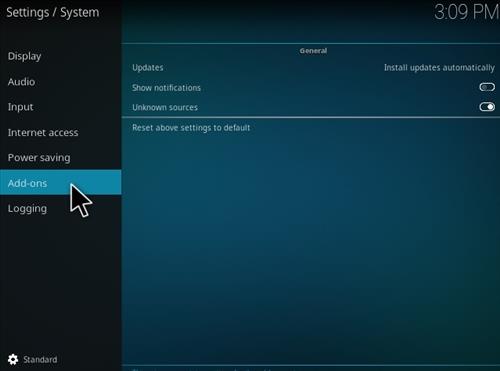
Complementos
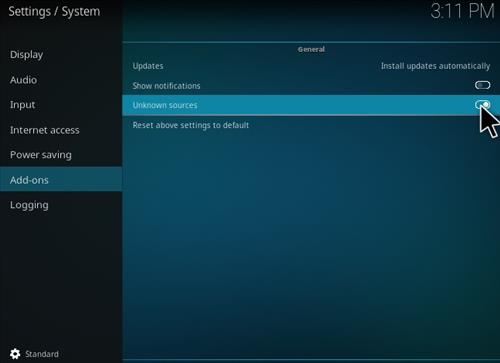
Ligar Fontes desconhecidas
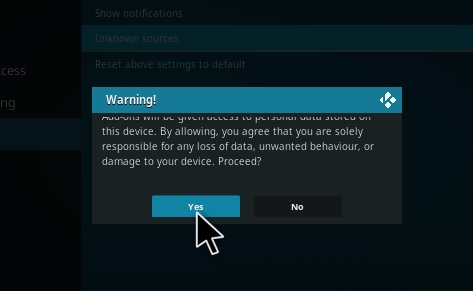
Uma caixa de aviso aparecerá clique Sim
Depois que fontes desconhecidas foram definidas, repositórios e complementos podem ser instalados.
As etapas de instalação do Kodi 20 Nexus são semelhantes às versões mais antigas do Kodi, com um URL do repositório precisava ser configurado e, em seguida, os complementos instalados.
Resumo
Instalar Kodi em uma caixa Android é fácil, mas muitos têm problemas para entender como funciona.
Kodi e seus complementos são todos gratuitos, então há um grau de técnica.
As caixas de TV Android com Kodi já instaladas podem ser compradas, mas com alguns bons vídeos e tutoriais do YouTube, você deve estar em funcionamento em nenhum momento.
8 pensamentos sobre “ Como instalar o Kodi 20 Nexus em uma caixa de TV Android ”
- Ray 19 de março de 2023 muito obrigado, passei 10 horas tentando fazer isso funcionar! Seu tutorial foi o único que funcionou! Lendas i’estou feliz depois de muita frustração������


